Testlink安装部署
TestLink测试管理工具安装与使用

� 默认设置下,只有admin 组的成员拥有对测试项目 进行操作的权力。
测试需求
� 在“需求”大类点击“需求规约”菜单,创建需求 � 进入“指派需求”菜单,可对测试用例管理需求
◦ 结果统计的时会根据需求覆盖率进行统计测试用例执行情 况
� 默认设置下,只有admin 组的成员拥有对需求进行 操作的权力
� 到测试规约中为测试用例关联测试计划 � 为测试计划指派执行的用户角色 � 为关键测试计划制定里程碑
执行计划/报告bug
� 执行测试计划以前,需要为测试计划创建一个里程 碑版本
◦ 在“测试计划管理”类中点击“编辑/删除里程碑”菜单
� 主页中,右侧最上方有一个下拉列表,用来选择当 前对其进行操作的测试计划
TestLink的安装
�XAMPP的安装
!若Apache启动不了, 可考虑端口冲突的原因 (80和433端口)
!为MySql root账户设 置密码
安装后的界面
TestLink的安装
�TestLink部署
1)将下载的TestLink程序压缩包解压 2)将解压包改名为testlink放入xampp程序的..xampp\thdocs目录 下 3)在浏览器输入:http://lcoalhost/testlink
第一步: 如果是第一次安装的话,在页面上选择new installation 第二步:Acceptance of License(接受许可) 第三步:检验系统和配置要求 第四步:数据库访问的定义(与MySQL)
4)删除TestLink的安ห้องสมุดไป่ตู้程序
删除..xampp\thdocs\testlink目录下的install目录
testlink 1.8.5安装配置文档
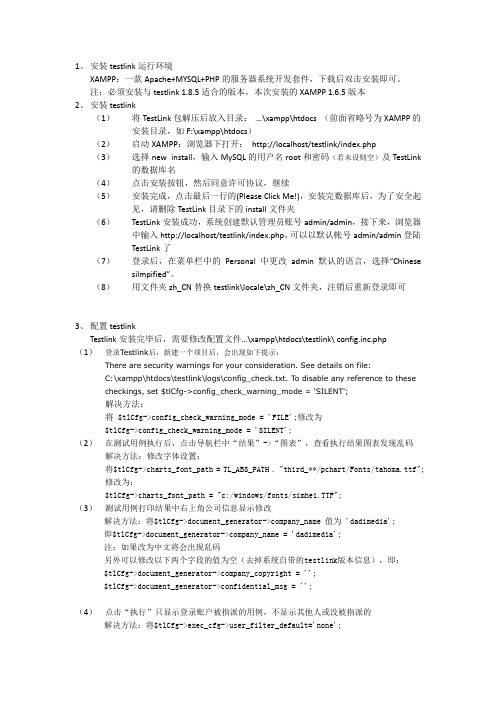
1、安装testlink运行环境XAMPP:一款Apache+MYSQL+PHP的服务器系统开发套件,下载后双击安装即可。
注:必须安装与testlink 1.8.5适合的版本,本次安装的XAMPP 1.6.5版本2、安装testlink(1)将TestLink包解压后放入目录:…\xampp\htdocs (前面省略号为XAMPP的安装目录,如F:\xampp\htdocs)(2)启动XAMPP:浏览器下打开:http://localhost/testlink/index.php(3)选择new install,输入MySQL的用户名root和密码(若未设则空)及TestLink 的数据库名(4)点击安装按钮,然后同意许可协议,继续(5)安装完成,点击最后一行的(Please Click Me!),安装完数据库后,为了安全起见,请删除TestLink目录下的install文件夹(6)TestLink安装成功,系统创建默认管理员账号admin/admin,接下来,浏览器中输入http://localhost/testlink/index.php,可以以默认帐号admin/admin登陆TestLink了(7)登录后,在菜单栏中的Personal中更改admin默认的语言,选择“Chinese silmpified”。
(8)用文件夹zh_CN替换testlink\locale\zh_CN文件夹,注销后重新登录即可3、配置testlinkTestlink安装完毕后,需要修改配置文件…\xampp\htdocs\testlink\ config.inc.php(1)登录Testlink后,新建一个项目后,会出现如下提示:There are security warnings for your consideration. See details on file:C:\xampp\htdocs\testlink\logs\config_check.txt. To disable any reference to thesecheckings, set $tlCfg->config_check_warning_mode = 'SILENT';解决方法:将$tlCfg->config_check_warning_mode = 'FILE';修改为$tlCfg->config_check_warning_mode = 'SILENT';(2)在测试用例执行后,点击导航栏中“结果”->“图表”,查看执行结果图表发现乱码解决方法:修改字体设置:将$tlCfg->charts_font_path = TL_ABS_PATH . "third_**/pchart/Fonts/tahoma.ttf";修改为:$tlCfg->charts_font_path = "c:/windows/fonts/simhei.TTF";(3)测试用例打印结果中右上角公司信息显示修改解决方法:将$tlCfg->document_generator->company_name 值为 'dadimedia';即$tlCfg->document_generator->company_name = 'dadimedia';注:如果改为中文将会出现乱码另外可以修改以下两个字段的值为空(去掉系统自带的testlink版本信息),即:$tlCfg->document_generator->company_copyright = '';$tlCfg->document_generator->confidential_msg = '';(4)点击“执行”只显示登录账户被指派的用例,不显示其他人或没被指派的解决方法:将$tlCfg->exec_cfg->user_filter_default='none';修改为$tlCfg->exec_cfg->user_filter_default='logged_user';(5)需求树修改为:允许多层嵌套解决方法:将$tlCfg->req_cfg->child_requirements_mgmt = DISABLED;修改为:$tlCfg->req_cfg->child_requirements_mgmt = ENABLED; (6)隐藏测试用例树中测试用例标题前自动添加的“标识符—数字”解决方法:将$tlCfg->treemenu_show_testcase_id = TRUE;修改为:$tlCfg->treemenu_show_testcase_id = FALSE;(7)修改用例执行时间错误问题解决方法:在/** [LOCALIZATION] */下添加putenv("TZ=Asia/Shanghai");(8)字体太小解决方法:按住ctrl键,然后动一下鼠标的中间的那个滚轮,这样字就放大了。
testlink安装步骤
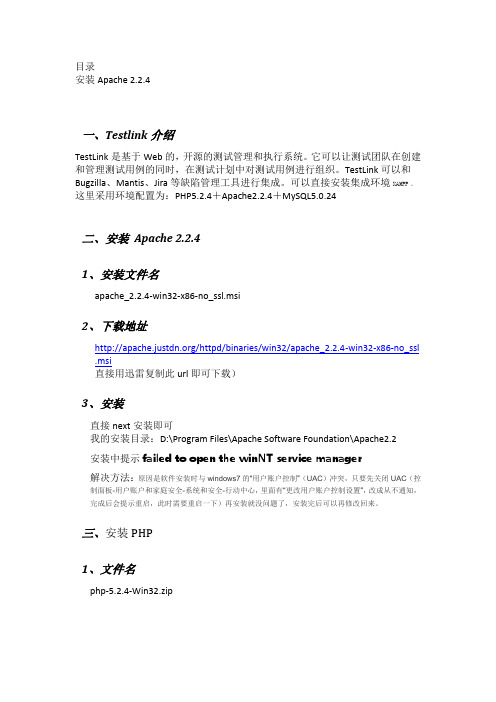
目录安装Apache 2.2.4一、Testlink介绍TestLink是基于Web的,开源的测试管理和执行系统。
它可以让测试团队在创建和管理测试用例的同时,在测试计划中对测试用例进行组织。
TestLink可以和Bugzilla、Mantis、Jira等缺陷管理工具进行集成。
可以直接安装集成环境XAMPP。
这里采用环境配置为:PHP5.2.4+Apache2.2.4+MySQL5.0.24二、安装Apache 2.2.41、安装文件名apache_2.2.4-win32-x86-no_ssl.msi2、下载地址/httpd/binaries/win32/apache_2.2.4-win32-x86-no_ssl .msi直接用迅雷复制此url即可下载)3、安装直接next安装即可我的安装目录:D:\Program Files\Apache Software Foundation\Apache2.2安装中提示failed to open the winNT service manager解决方法:原因是软件安装时与windows7的“用户账户控制”(UAC)冲突,只要先关闭UAC(控制面板-用户账户和家庭安全-系统和安全-行动中心,里面有“更改用户账户控制设置”,改成从不通知,完成后会提示重启,此时需要重启一下)再安装就没问题了,安装完后可以再修改回来。
三、安装PHP1、文件名php-5.2.4-Win32.zip2、下载地址/php5/php-5.2.4-Win32.zip这里下载的是压缩包,非安装包。
扩展性更好。
3、安装可以安装到任何目录,但是为了方便,一般和Apache安装在同一路径下这时候要注意在系统变量中配置php,在系统变量的path中插入php的安装目录。
我的目录:解压缩到D:\PHP 目录,在系统变量中输入“;D:\PHP;D\PHP\ext”4、配置(1)将该目录下的php.ini-dist 更名为php.ini如果是服务器上使用,为了安全复制php.ini-recommended一份保存为php.ini 因为php.ini-recommended的安全等级比php.ini-dist高。
testlink-1.9.9安装部署全程指导
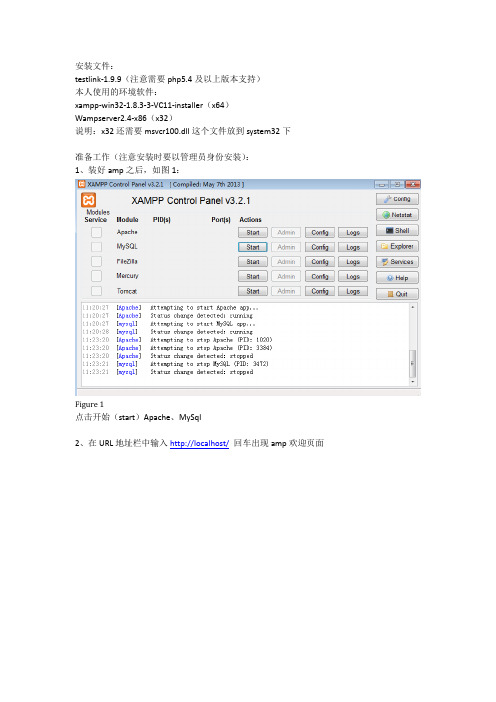
安装文件:testlink-1.9.9(注意需要php5.4及以上版本支持)本人使用的环境软件:xampp-win32-1.8.3-3-VC11-installer(x64)Wampserver2.4-x86(x32)说明:x32还需要msvcr100.dll这个文件放到system32下准备工作(注意安装时要以管理员身份安装):1、装好amp之后,如图1:Figure 1点击开始(start)Apache、MySql2、在URL地址栏中输入http://localhost/回车出现amp欢迎页面3、其他注意事项:a、xampp拒绝访问,例如,开启xampp Mysql数据库等的远程访问,则需要用记事本打开该文件,将所有Deny from all这一行注释掉,即改为#Deny from allX32位系统如果安装完网页不显示,建议修改下,改成如下样式C:\xampp\apache\conf\extra\httpd-xampp.conf# New XAMPP security concept#<LocationMatch"^/(?i:(?:xampp|security|licenses|phpmyadmin|webalizer|server-status|server-info))"> Require localErrorDocument 403 /error/XAMPP_FORBIDDEN.html.var</LocationMatch>b、如果您的端口被占用,或者部署之后仍然有问题,请尝试以下内容:httpd.conf文件更换端口80为8080(或者其他你能确定未被占用的端口)更改httpd-ssl.conf文件,将443改为4543正式安装:1、安装好ampp文件后,把应用程序testlink-1.9.9放在C:\wamp\www\目录下(x32是www 目录,x64是htdocs)2、testlink-1.9.9名字改成testlink,否则可能会不支持或者有其他问题3、在URL地址栏中输入http://localhost/testlink 回车出现安装欢迎页面Figure 2如上图2可以看到testlink,点击New installation安装进入安装界面后,修改部署的路径:config.inc.php文件中$tlCfg->log_path和$g_repositoryPath的值var...替换成真实路径,本次实验安装路径为C:/wamp/htdocs/testlink/例如$tlCfg->log_path = '/var/testlink/logs/'更改之后为$tlCfg->log_path = ' C:/xampp/htdocs/testlink/logs '$g_repositoryPath 原值'/var/testlink/upload_area/'替换'C:/xampp/htdocs/testlink/upload_area/'注意反斜杠,是C:/wamp/htdocs/testlink/而不是C:/wamp/htdocs/testlink/完成以后点击继续如下图3Figure 3提示读写权限都没有问题,如图4,继续点Figure 4进入数据库介入定义界面,Database admin login填入root密码为空(如果安装amp环境的时候没有设置的话)TestLink DB login用户名密码为admin(底下按钮旁边有提示这个用户名密码) 安装成功,点击红圈里的链接进入登录页面。
TestLink简单易明安装手册
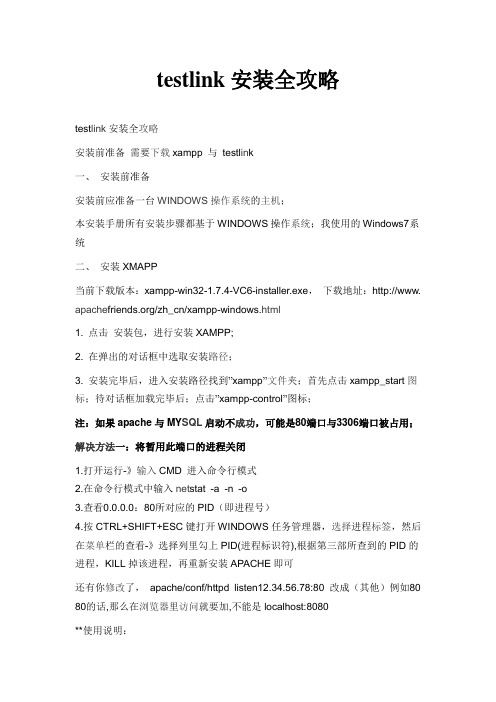
testlink安装全攻略test link安装全攻略安装前准备需要下载xampp 与testl in k一、安装前准备安装前应准备一台WINDOWS操作系统的主机;本安装手册所有安装步骤都基于WINDOWS操作系统;我使用的Windows7系统二、安装XMAPP当前下载版本:xampp-win32-1.7.4-VC6-installer.exe,下载地址:http://www. apache /zh_cn/xampp-windows.html1. 点击安装包,进行安装XAMPP;2. 在弹出的对话框中选取安装路径;3. 安装完毕后,进入安装路径找到”xampp”文件夹;首先点击xampp_start图标;待对话框加载完毕后;点击”xampp-control”图标;注:如果apache与MY SQL启动不成功,可能是80端口与3306端口被占用;解决方法一:将暂用此端口的进程关闭1.打开运行-》输入CMD 进入命令行模式2.在命令行模式中输入net stat -a -n -o3.查看0.0.0.0:80所对应的PID(即进程号)4.按CTRL+SHIFT+ESC键打开WINDOWS任务管理器,选择进程标签,然后在菜单栏的查看-》选择列里勾上PID(进程标识符),根据第三部所查到的PID的进程,KILL掉该进程,再重新安装APACHE即可还有你修改了,apache/conf/httpd listen12.34.56.78:80 改成(其他)例如80 80的话,那么在浏览器里访问就要加,不能是localhost:8080**使用说明:** netstat -ano 查看端口使用情况**或者netstat -ano|findstr 80**C:\Documents and Settings\cjx>netstat -ano|findstr 80安装时请注意,选择要安装的服务,默认不安装;4.为MYSQL设置密码;打开IE浏览器;输入http://127.0.0.1/xampp;进入页面,选择中文;进入XAMPP配置页面;选择【安全】列表,在点击右侧链接;输入MYSQL SuperUser密码,输入成功后,点击【改变密码】按钮;注:记录密码的保密属性是cookie还是。
TestLink测试用例管理软件简易安装说明
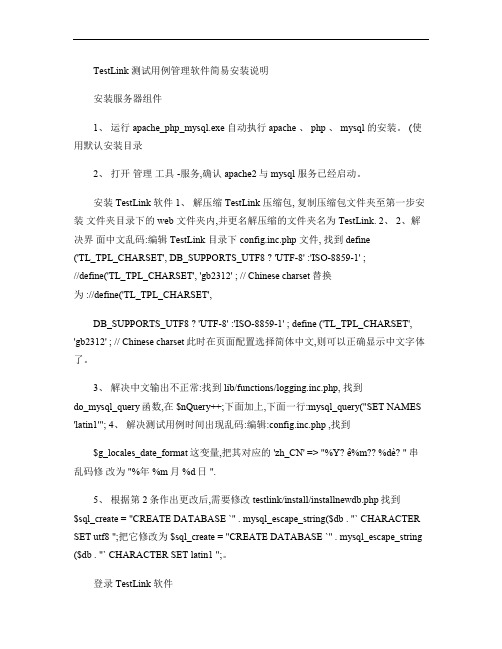
TestLink 测试用例管理软件简易安装说明安装服务器组件1、运行 apache_php_mysql.exe 自动执行 apache 、 php 、 mysql 的安装。
(使用默认安装目录2、打开管理工具 -服务,确认 apache2与 mysql 服务已经启动。
安装 TestLink 软件 1、解压缩 TestLink 压缩包, 复制压缩包文件夹至第一步安装文件夹目录下的 web 文件夹内,并更名解压缩的文件夹名为 TestLink. 2、 2、解决界面中文乱码:编辑 TestLink 目录下 config.inc.php 文件, 找到 define('TL_TPL_CHARSET', DB_SUPPORTS_UTF8 ? 'UTF-8' :'ISO-8859-1' ;//define('TL_TPL_CHARSET', 'gb2312' ; // Chinese charset替换为 ://define('TL_TPL_CHARSET',DB_SUPPORTS_UTF8 ? 'UTF-8' :'ISO-8859-1' ; define ('TL_TPL_CHARSET', 'gb2312' ; // Chinese charset此时在页面配置选择简体中文,则可以正确显示中文字体了。
3、解决中文输出不正常:找到 lib/functions/logging.inc.php, 找到do_mysql_query函数,在 $nQuery++;下面加上,下面一行:mysql_query("SET NAMES 'latin1'"; 4、解决测试用例时间出现乱码:编辑:config.inc.php ,找到$g_locales_date_format这变量,把其对应的 'zh_CN' => "%Y? ê%m?? %dè? " 串乱码修改为 "%年 %m月 %d日 ".5、根据第 2条作出更改后,需要修改 testlink/install/installnewdb.php找到$sql_create = "CREATE DATABASE `" . mysql_escape_string($db . "` CHARACTER SET utf8 ";把它修改为 $sql_create = "CREATE DATABASE `" . mysql_escape_string ($db . "` CHARACTER SET latin1 ";。
testlink测试用例管理工具安装
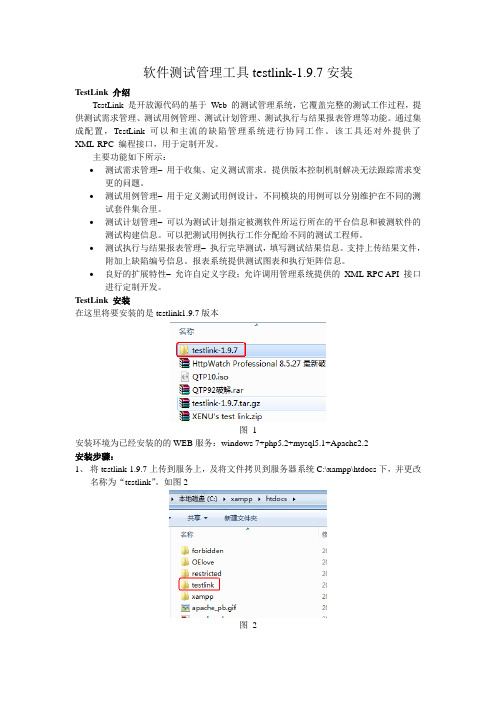
软件测试管理工具testlink-1.9.7安装TestLink 介绍TestLink 是开放源代码的基于Web 的测试管理系统,它覆盖完整的测试工作过程,提供测试需求管理、测试用例管理、测试计划管理、测试执行与结果报表管理等功能。
通过集成配置,TestLink 可以和主流的缺陷管理系统进行协同工作。
该工具还对外提供了XML-RPC 编程接口,用于定制开发。
主要功能如下所示:∙测试需求管理–用于收集、定义测试需求。
提供版本控制机制解决无法跟踪需求变更的问题。
∙测试用例管理–用于定义测试用例设计,不同模块的用例可以分别维护在不同的测试套件集合里。
∙测试计划管理–可以为测试计划指定被测软件所运行所在的平台信息和被测软件的测试构建信息。
可以把测试用例执行工作分配给不同的测试工程师。
∙测试执行与结果报表管理–执行完毕测试,填写测试结果信息。
支持上传结果文件,附加上缺陷编号信息。
报表系统提供测试图表和执行矩阵信息。
∙良好的扩展特性–允许自定义字段;允许调用管理系统提供的XML-RPC API 接口进行定制开发。
TestLink 安装在这里将要安装的是testlink1.9.7版本图 1安装环境为已经安装的的WEB服务:windows 7+php5.2+mysql5.1+Apache2.2安装步骤:1、将testlink-1.9.7上传到服务上,及将文件拷贝到服务器系统C:\xampp\htdocs下,并更改名称为“testlink”。
如图2图 22、在浏览器中访问testlink,及192.168.182.128/testlink。
Testlink的服务器地址为192.168.182.128,如果在服务器本地访问也可以为localhost。
访问为testlink的安装确认页面,如图3所示:图 33、在这里是首次安装,点击“New installation”,进入协议页面,如图4所示:图44、在协议页面勾选同意,点击提交,系统会检测安装环境,如图5所示:5、在安装环境检测时候,安装环境有两个路径检测不通过,如图6所示:图 66、当检测到路径不通过时,但是实际路径却是存在的。
TestLink搭建说明

您好:受命搭建Testlink试用环境,经过一系列调整后,搭建起来能够运行的Testlink服务,说明如下:●组件版本:⏹系统平台:Windows Server 2003 Enterprise Edition⏹Web服务器:IIS 6.0⏹PHP版本:5.2.12⏹Mysql版本:4.1.22⏹TestLink :1.8.5⏹说明:系统平台,Web服务器和Mysql版本在搭建之初均有明确要求,TestLink选择当前已发布版本中的最新版(1.8.5),而TestLink 1.8.5支持PHP 5.2,所以PHP版本选择PHP 5.2中最新稳定版5.2.12,没有选择5.3.1●安装步骤:(假定操作系统已安装)⏹安装IIS 6.0:系统安装组件方式安装,Win 2003默认提供IIS 6.0的安装;⏹安装PHP 5.2.12:◆PHP官网(/index.php)下载php-5.2.12-Win32.zip,解压到C:\根目录下,并修改目录名为C:\PHP◆重命名PHP目录下的php .ini – dist 到php.ini,并打开修改其中配置:●修改extension_dir = "c:\PHP\ext" →扩展目录指向本地PHP扩展目录;●去掉需要的组件前面的注释:⏹extension=php_mysql.dll →按设计TestLink使用Mysql数据库,所以添加扩展;⏹extension=php_ldap.dll →TestLink中将使用LDAP登录验证,所以添加LDAP扩展;⏹extension=php_mbstring.dll →TestLink中将使用到的扩展;⏹具体的其它扩展可以根据自己的需求订制;●修改时区:date.timezone = Asia/Shanghai →避免出现一些乱码(网络上的经验)◆将修改后的php.ini拷贝到C:\Windows目录下;◆将PHP目录下:php5isapi.dll,ssleay32.dll,libeay32.dll拷贝到C:\Windows\system32下⏹配置IIS支持PHP:◆右键我的电脑→管理→Internet信息服务管理器→右键属性默认站点→主目录页签,点击页面中的配置按钮:●如图所示:◆右键Internet信息服务管理器下的Web 服务扩展,添加一个新的Web 服务扩展:●如图所示:◆重启IIS服务,测试IIS是否支持PHP;●写一个打印phpinfo()的页面,检查IIS是否能解析PHP,并且查看是否配置的扩展都生效;⏹安装Mysql数据库:◆官网下载mysql-4.1.22-win32.zip;◆安装并配置Mysql数据库,记住数据库的的root密码,咱们TestLink服务的为(root:******)◆安装完成后验证Mysql服务正常启动:●Services.msc中有Mysql服务运行;●CMD→Mysql –u root –p 能够进入Mysql数据库;⏹安装TestLink:◆配置TestLink为IIS的默认服务:●右键我的电脑→管理→Internet信息服务管理器→右键属性默认站点→主目录页签,将本地路径执行TestLink所在目录;●同时右键点击TestLink目录→共享和安全→Web共享页签,选择共享文件夹;●开始安装TestLink:⏹打开浏览器,在地址栏输入:http://ip/testlink/install/index.php,回车即可打开安装页面:⏹选择New installation,进入一个全新的安装界面:⏹点击Process TestLink Setup按钮即开始自动安装,在左边把选项勾选上,右边的Proceed才可以操作:⏹安装成功后,出现安装成功的画面:●配置TestLink:⏹建议安装完成后,及时将TestLink目录下面的Install文件夹删除;⏹首次登录时页面会有提示,如图:到TestLink目录下的Config.inc.php中将$tlCfg->config_check_warning_mode修改为”SILENT”即可;⏹配置SMTP:◆到Config.inc.php中配置SMTP,根据实际配置:●$g_smtp_host = 'mail.intra. com';●$g_tl_admin_email = 'Testlink@intra. com';●$g_from_email = 'Testlink@intra. com';●$g_return_path_email = 'Testlink@';●$g_mail_priority = 5;●define ("SMTP_SEND",2);$g_phpMailer_method = SMTP_SEND;●$g_smtp_username = ''; # user●$g_smtp_password = ''; # password⏹配置LDAP:◆到Config.inc.php中配置LDAP,根据实际配置:●$tlCfg->authentication['method'] = 'LDAP';●$tlCfg->authentication['ldap_server'] = '*.*.*.*';●$tlCfg->authentication['ldap_port'] = '389';●$tlCfg->authentication['ldap_version'] = '3'; // could be '2' in some cases●$tlCfg->authentication['ldap_root_dn'] = 'OU=****,DC=****;DC=****;DC=****';●$tlCfg->authentication['ldap_organization'] = ''; // e.g. '(organizationname=*Traffic)'●$tlCfg->authentication['ldap_uid_field'] = 'sAMAccountName'; // Use 'sAMAccountName' for Active Directory●$tlCfg->authentication['ldap_bind_dn'] = 'CN=****;CN=****;DC=****,DC=****,DC=****'; // Left empty for anonymous LDAPbinding●$tlCfg->authentication['ldap_bind_passwd'] = '*******'; // Left empty for anonymous LDAP binding●使用TestLink:⏹IIS中配置:◆右键我的电脑→管理→Internet信息服务管理器→右键属性默认站点→文档页签,添加index.php,并上移到最上;◆右键我的电脑→管理→Internet信息服务管理器→右键属性默认站点→目录安全性页签,点击编辑按钮,编辑如下:●允许匿名访问;●去掉用户访问需要身份认证;●●同时配置匿名访问时给予合理的用户权限;◆使用LDAP认证,需要本地数据库中有相应的用户名,通过首页添加后去掉New User链接:●Config.inc.php中配置$tlCfg->user_self_signup = False;数据转移过程中的问题汇总:您好:再次验证了几次,通过备份数据库目录的方式(未经官方认证办法)无法拷贝数据到异地testlink;So,还是使用官方的办法:●Mysqldump.exe – -- user=root – -- password=nsf0cus. –opt testlink > testlink_back.sql →在数据源mysql(10.255.250.253)●将获得的testlink_back.sql拷贝到目的主机(192.168.11.253)●Mysqladmin – -- user=root – --password=nsf0cus. Create testlinkMysql -- --user=root -- --password=nsf0cus. Testlink < testlink_back.sql备份恢复过程中发生两个问题并解决办法如下:●恢复数据库(Mysql -- --user=root -- --password=nsf0cus. Testlink < testlink_back.sql)时提示: Error 121⏹→解决办法:在mysql中连续执行:DROP DATABASE IF EXISTS testlink;CREATE DATABASE testlink;//再重复执行一次DROP DATABASE IF EXISTS testlink;CREATE DATABASE testlink;⏹参考链接:/f?kz=111846361●数据备份完成后Firefox访问Testlink提示:PHP has encountered an Access Violation ××××⏹→解决办法:把mysql安装目录下面的libmysql.dll分别覆盖到php安装目录和%win%\system32下面,再重启MYSQL和IIS⏹参考链接:/user1/kevin/archives/2008/1089.html。
testlink

使用 TestLink 进行测试管理TestLink 用于进行测试过程中的管理,通过使用TestLink 提供的功能,可以将测试过程从测试需求、测试设计、到测试执行完整的管理起来,同时,它还提供了好多种测试结果的统计和分析,使我们能够简单的开始测试工作和分析测试结果。
TestLink 是sourceforge 的开放源代码项目之一。
作为基于web 的测试管理系统,TestLink 的主要功能包括: 测试需求管理 测试用例管理测试用例对测试需求的覆盖管理 测试计划的制定 测试用例的执行大量测试数据的度量和统计功能。
TestLink 的最新版本是1.6.2。
在本文接下来的部分里,作者将详细地介绍使用TestLink1.6.0来进行测试管理的完整过程。
一、安装启动1、 在安装TestLink1.6.0前,需要完成以下安装运行所需要的环境:Webserver 、php4和MySQL 。
笔者推荐的安装环境如下: Apache HTTP Server 2.0.59 Php 4.4.1 Mysql 4.1.212、将TestLink 安装包保存到服务器,解压缩到Apache2 的htdocs 目录下,并重命名为testlink。
3、自动安装TestLink在浏览器输入访问地址http://yoursite/testlink/install/index.php,如:http://localhost:80/testlink/install/index.php选择new install,在进入的页面中,输入登录MySQL的用户名和密码,如root。
提示安装成功,详细的安装说明请参照/judyxm/archive/2006/01/12/577148.aspx4、登录testlink首页面。
系统为testlink创建一个默认管理员账号,用户名和密码为:admin/admin。
你可以使用这个账号访问TestLink 。
登录http://127.0.0.1:80/testlink/index.php,如果你看到的页面如下,就说明你已经安装成功了。
testlink安装配置步骤

/blog/static/1088158200755105546704/
1、双击apache2.2安装,路径选择C:\apache2.2
2、安装好后在右下角的任务栏里会有显示,在浏览器栏内输入http:\127.0.0.1,enter后出现it works,表示安装成功。
3、复制php.ini-recommended文件到c:/windows/system32,并且重命名为php.ini
4、双击打开php.ini
①找到extension_dir,将其后面的路径修改为"c:\php5\ext"
将doc_root 改为第一步中的同样目录,如 "D:\tools\Apache2.2\htdocs";
BAD database is not supported by PHP. Check that it has been compiled into your server.
testlink安装配置步骤:
准备好以下组件:
apache2.2安装包、php5.2.5压缩包、mysql5.0安装包、testlink1.8压缩包
6、accessed->press->create
7、提示您create mew testlink 成功
8、输入admin,admin进入testlink.
";
phpinfo();
?>
建好后将此文档重命名为goodjob.php
②在浏览器栏内输入http://localhost/goodjob.php,enter后能够显示goodjob
(/oyej/f5c5.html)
testlink安装手册(XAMPP版)
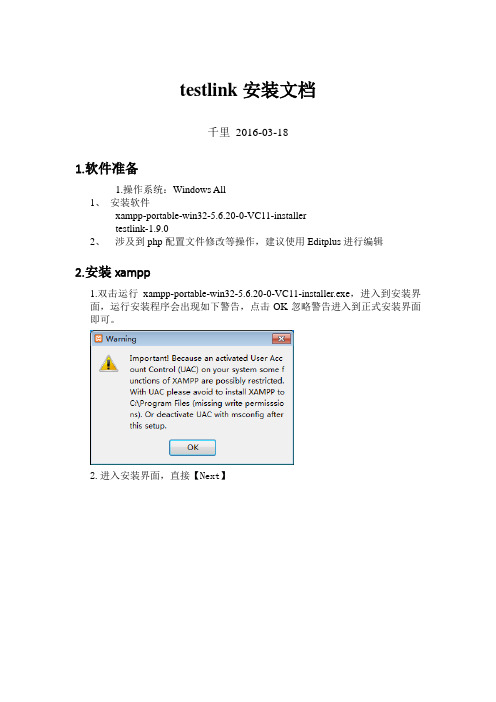
testlink安装文档千里2016-03-181.软件准备1.操作系统:Windows All1、安装软件xampp-portable-win32-5.6.20-0-VC11-installertestlink-1.9.02、涉及到php配置文件修改等操作,建议使用Editplus进行编辑2.安装xampp1.双击运行xampp-portable-win32-5.6.20-0-VC11-installer.exe,进入到安装界面,运行安装程序会出现如下警告,点击OK忽略警告进入到正式安装界面即可。
2.进入安装界面,直接【Next】3.选择要安装的组件,Apache、MySQL、PHP是必须选择的,也可以全部选择。
4.选择xampp的安装路径,默认即可。
5.查看更多xampp的信息,建议不勾选6.进入安装界面,等待安装完成即可。
7.结束安装,打开xampp的控制面板8.选择语言,任意选择均可,我选择美国英语9.xampp的控制台界面,Apache和MySQL需要手工启动10.成功启动的界面如下,如果启动不成功,可能原因是端口被占用导致,可参考后面常见问题处理来修改端口。
3.设置数据库密码:1.通过命令提示行,进入到mysql的应用程序目录2.输入mysql –u root –p 进入到mysql的操作界面3.使用set password = password(‘123456’);修改mysql的密码4.安装testlink拷贝testlink-1.9.0的安装包解压到C:\xampp\htdocs下,并修改文件夹名为testlink 在浏览器输入http://localhost/testlink 打开testlink的安装页面。
2.全新安装,直接进入到下一步3.进入到PHP配置页面,依次解决失败的条件3.1 如果提示PHP version版本过低,则重新下载高版本的xampp3.2 Maximum Session Idle Time before Timeout和Checking max. execution time (Parameter max_execution_time)问题的处理解决方案:修改C:\xampp\php\php.inisession.gc_maxlifetime = 2400max_execution_time = 120在xampp控制面板重新启动服务,错误提示消失;3.3 Checking Postgres DatabaseChecking LDAP library5. 填写数据库相关配置6.填写数据库访问的用户名和密码7.安装成功,点击红色框处的超链接进入到testlink的登录界面8.testlink的主页,登录窗口如下:9.设置用户相关信息10.设置用户信息及设置testlink的语言,可设置中文界面5.常见问题处理:1.修改apache的端口:这时候可以通过需要修改apache的端口来解决,具体操作如下:在目录C:\xampp\apache\conf寻找文件httpd.conf,用记事本或者EditPlus 3打开,找到Listen 80,修改为8000以后的端口,如:Listen 8081,然后就可以启动apache了。
Testlink 安装部署及汉化教程(最详尽)
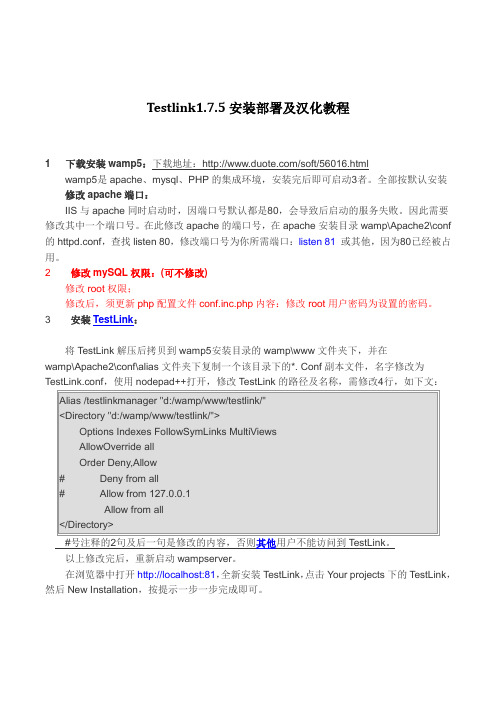
Testlink1.7.5安装部署及汉化教程1 下载安装wamp5:下载地址:/soft/56016.htmlwamp5是apache、mysql、PHP的集成环境,安装完后即可启动3者。
全部按默认安装修改apache端口:IIS与apache同时启动时,因端口号默认都是80,会导致后启动的服务失败。
因此需要修改其中一个端口号。
在此修改apache的端口号,在apache安装目录wamp\Apache2\conf 的httpd.conf,查找listen 80,修改端口号为你所需端口:listen 81或其他,因为80已经被占用。
2修改mySQL权限:(可不修改)修改root权限;修改后,须更新php配置文件conf.inc.php内容:修改root用户密码为设置的密码。
3安装TestLink:将TestLink解压后拷贝到wamp5安装目录的wamp\www文件夹下,并在wamp\Apache2\conf\alias文件夹下复制一个该目录下的*. Conf副本文件,名字修改为TestLink.conf,使用nodepad++打开,修改TestLink的路径及名称,需修改4行,如下文:Alias /testlinkmanager "d:/wamp/www/testlink/"<Directory "d:/wamp/www/testlink/">Options Indexes FollowSymLinks MultiViewsAllowOverride allOrder Deny,Allow# Deny from all# Allow from 127.0.0.1Allow from all</Directory>#号注释的2句及后一句是修改的内容,否则其他用户不能访问到TestLink。
以上修改完后,重新启动wampserver。
在浏览器中打开http://localhost:81,全新安装TestLink,点击Your projects下的TestLink,然后New Installation,按提示一步一步完成即可。
testlink在linux上的安装

Testlink在linux上的安装1.在testlink官方网站下载linux64位的testlink.run包2.在linux上预先装上apache http server(需要在网上下载)、PHP(使用yum installphp)、Mysql服务需要先yum search mysql ,然后选择mysql-server.x86_64,输入yum install mysql-server.x86_64进行安装。
3.全部安装完成后,需要验证服务是否安装成功。
Mysql的服务叫mysqld,apache的服务叫httpd,php就叫做php。
验证时可以输入命令,比如my+tab键,查看下列命令中是否有关于mysql的服务,或者可以输入 ls/etc/init.d查看服务名称。
3.验证安装成功后,需要查看该服务是否启动使用ps –ef/grep mysql查看或者ls /etc/init.d/m查看服务启动服务:etc/init.d start mysqld或者service mysqld start4.运行testlink.run包根目录下运行chmod 777 testlink.run./ testlink.run进行一步步的安装过程5.输入http://localhost:81/testlink(端口号根据自己安装时的端口填写)登录testlink系统创建新测试项目6.安装中文输入法Yum install ibus-pinyin.x86_64安装完成后找到system-prefercene,将默认输入法切换为ibus,然后logout。
使用ctrl+空格进行切换7.为了让所有的机器能够访问testlink,需要配置testlink所在的网络如果在虚拟机中,选择桥接模式Ipconfig eth1 192.168.1.180 netmask 255.255.255.0 up/etc/init.d/network reload/etc/init.d/network restart接着ping网关应该就可以ping通了。
TestLink安装配置手册
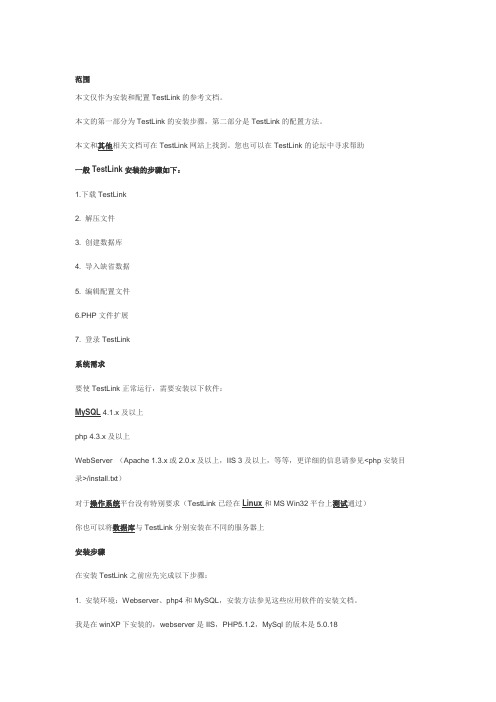
范围本文仅作为安装和配置TestLink的参考文档。
本文的第一部分为TestLink的安装步骤,第二部分是TestLink的配置方法。
本文和其他相关文档可在TestLink网站上找到。
您也可以在TestLink的论坛中寻求帮助一般TestLink安装的步骤如下:1.下载TestLink2. 解压文件3. 创建数据库4. 导入缺省数据5. 编辑配置文件6.PHP文件扩展7. 登录TestLink系统需求要使TestLink正常运行,需要安装以下软件:MySQL 4.1.x及以上php 4.3.x及以上WebServer (Apache 1.3.x或2.0.x及以上,IIS 3及以上,等等,更详细的信息请参见<php安装目录>/install.txt)对于操作系统平台没有特别要求(TestLink已经在Linux和MS Win32平台上测试通过)你也可以将数据库与TestLink分别安装在不同的服务器上安装步骤在安装TestLink之前应先完成以下步骤:1. 安装环境:Webserver、php4和MySQL,安装方法参见这些应用软件的安装文档。
我是在winXP下安装的,webserver是IIS,PHP5.1.2,MySql的版本是5.0.18IIS的安装就不多说了,下面主要讲讲PHP从5.0开始,PHP对MySql的支持需要手动配置将php_mysql.dll 和libmySQL.dll 文件拷贝到winnt\system32目录里,这两个文件可以在PHP安装目录里找到。
编辑<windows>目录下php.ini,将;extension=php_mysql.dll前面的“;”去掉2. 将TestLink的安装文件复制到服务器上。
3. 解压缩Testlink的安装文件。
自动安装手工安装创建MySQL数据库CREATE DATABASE testlink CHARACTER SET utf8 COLLATE utf8_general_ci创建数据表# mysql -u <user> -p<password> <dbname> <<testlinkdir>/install/sql/testlink_create_tables.sql导入缺省数据# mysql -u <user> -p<password> <dbname> < <testlinkdir>/install/sql/testlink_create_default_data.sql 也可以使用mysql客户端工具进行创建数据库的操作。
Ubuntu下testlink安装部署

-------------------------------------------------------------------------- 先安装rvm步骤1 -安装 RVM$ gpg --keyserver hkp:// --recv-keys409B6B1796C275462A1703113804BB82D39DC0E3$ curl -sSL https://get.rvm.io | bash -s stable# 如果上面的连接失败,可以尝试:$ curl -Lhttps:///wayneeseguin/rvm/master/binscripts/ rvm-installer | bash -s stable如果提示“command not found”,可以运行下面的命令:$ source /usr/local/rvm/scripts/rvm用RVM安装Ruby环境$ rvm requirementsroot@ubuntu:~# rvm install 2.3.0RVM 装好以后,需要执行下面的命令将指定版本的 Ruby 设置为系统默认版本$ rvm use 2.3.0 --defaultgem install rakegem install railsRedmine安装wget /frs/download.php/56909/redmine-0.8.4.tar.gztarzxvf redmine-0.8.4.tar.gzmv redmine-0.8.4 /usr/local/redminecd /usr/local/redmine/config设置数据库参数cpdatabase.yml.exampledatabase.ymlvidatabase.ymlproduction:adapter: mysqldatabase:redminehost: localhostusername: redmineuserpassword: redminepwencoding: utf8保存退出:wq创建mysql数据库/usr/local/mysql/bin/mysql -u root -pMysql> create database redmine default character set utf8;grant all on redmine.* to root;grant all on redmine.* to root@localhost;grant all on redmine.* to redmineuser;grant all on redmine.* to redmineuser @localhost;set password for redmineuser@localhost=password(‘redminpw’);Mysql>exit;gem sources -a gem sources -a https://gem sources -a https:///apt-get install ruby-devgem install json -v '1.8.2'apt-get install libmysqlclient-devgem install mysql2 –v ‘0.3.21’apt-get install libmagick++-devgem install rmagick -v '2.15.4'bundle install提示An error occurred while installing json (1.8.1), and Bundler cannot continue.Make sure that `gem install json -v '1.8.1'` succeeds before bundling.手动启动redmine:在redmine的bin目录下执行:#ruby script/rails server webrick -e production提示使用bin/rails,改成#ruby bin/rails server webrick -e production访问http://localhost:3000/开机启动redmine:1. 安装redmine/projects/redmine/wiki/RedmineInstall2. 设置开机启动创建并打开文件vi /etc/init.d/redmine内容如下#!/bin/sh# description: Auto-starts redmine# processname: redminecd /usr/local/share/software/redmine-2.5.1 && ruby script/rails server webrick -e production修改文件权限, 添加执行权限chmod 755 /etc/init.d/redmine安装sudo apt-get install sysv-rc-conf执行sudosysv-rc-conf 选中redmine 2, 3, 4, 5启动WEB服务# ruby script/server webrick -e production或# ruby /usr/local/redmine/redmine-1.0/script/server webrick -e production更换web服务器redmine自带的webrick太慢,特别是局域网,据说是需要解析目标地址的主机名,直接给ip不用,硬要绕一圈。
TestLink安装配置手册
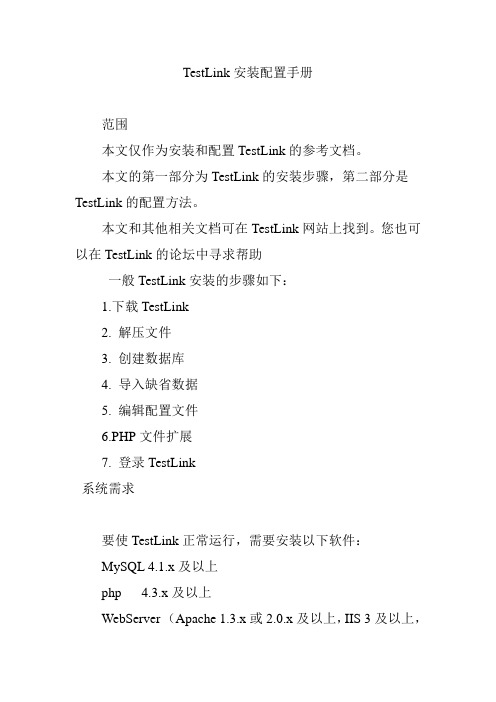
TestLink安装配置手册范围本文仅作为安装和配置TestLink的参考文档。
本文的第一部分为TestLink的安装步骤,第二部分是TestLink的配置方法。
本文和其他相关文档可在TestLink网站上找到。
您也可以在TestLink的论坛中寻求帮助一般TestLink安装的步骤如下:1.下载TestLink2. 解压文件3. 创建数据库4. 导入缺省数据5. 编辑配置文件6.PHP文件扩展7. 登录TestLink系统需求要使TestLink正常运行,需要安装以下软件:MySQL 4.1.x及以上php 4.3.x及以上WebServer (Apache 1.3.x或2.0.x及以上,IIS 3及以上,等等,更详细的信息请参见<php安装目录>/install.txt)对于操作系统平台没有特别要求(TestLink已经在Linux 和MS Win32平台上测试通过)你也可以将数据库与TestLink分别安装在不同的服务器上安装步骤在安装TestLink之前应先完成以下步骤:1. 安装环境:Webserver、php4和MySQL,安装方法参见这些应用软件的安装文档。
我是在winXP下安装的,webserver是IIS,PHP5.1.2,MySql的版本是5.0.18IIS的安装就不多说了,下面主要讲讲PHP从5.0开始,PHP对MySql的支持需要手动配置将php_mysql.dll 和libmySQL.dll 文件拷贝到winnt\system32目录里,这两个文件可以在PHP安装目录里找到。
编辑<windows>目录下php.ini,将;extension=php_mysql.dll前面的“;”去掉2. 将TestLink的安装文件复制到服务器上。
3. 解压缩Testlink的安装文件。
自动安装手工安装创建MySQL数据库CREATE DATABASE testlink CHARACTER SET utf8 COLLATE utf8_general_ci创建数据表# mysql -u <user> -p<password><dbname><<testlinkdir>/install/sql/testlink_create_tables.sql 导入缺省数据# mysql -u <user> -p<password> <dbname><<testlinkdir>/install/sql/testlink_create_default_data.sql 也可以使用mysql客户端工具进行创建数据库的操作。
Testlink_安装部署

Testlink1.9.8安装部署一、Testlink介绍TestLink是基于Web的,开源的测试管理和执行系统。
它可以让测试团队在创建和管理测试用例的同时,在测试计划中对测试用例进行组织。
TestLink可以和Bugzilla、Mantis、Jira等缺陷管理工具进行集成。
可以直接安装以下软件:PHP5.2.4+Apache2.2.4+MySQL5.0.24也可以直接安装集成环境WAMP5。
由于安装集成环境比较方便,所以此处安装的是wamp5 1.7.4版本。
二、安装wamp5下载安装wamp5:下载地址:/soft/56016.htmlwamp5是apache、mysql、PHP的集成环境,默认安装后即可启动3者。
IIS与apache同时启动时,因端口号默认都是80,会导致后启动的服务失败。
因此需要修改其中一个端口号。
在此修改apache的端口号,在apache安装目录wamp\Apache2\conf的httpd.conf,查找listen 80,修改端口号为你所需端口:listen 6666三、安装TestLink将TestLink解压后拷贝到wamp5安装目录的wamp\www文件夹下,并在wamp\Apache2\conf\alias文件夹下复制一个该目录下的*. Conf副本文件,名字修改为testLink.conf,使用nodepad++打开,修改TestLink的路径及名称,需修改4行,如下文:Alias /testlinkmanager "d:/wamp/www/testlink/"<Directory "d:/wamp/www/testlink/">Options Indexes FollowSymLinks MultiViewsAllowOverride allOrder Deny,Allow# Deny from all# Allow from 127.0.0.1Allow from all</Directory>#号注释的2句及后一句是修改的内容,否则其他用户不能访问到testLink。
基于xampp在windows下testlink安装与配置
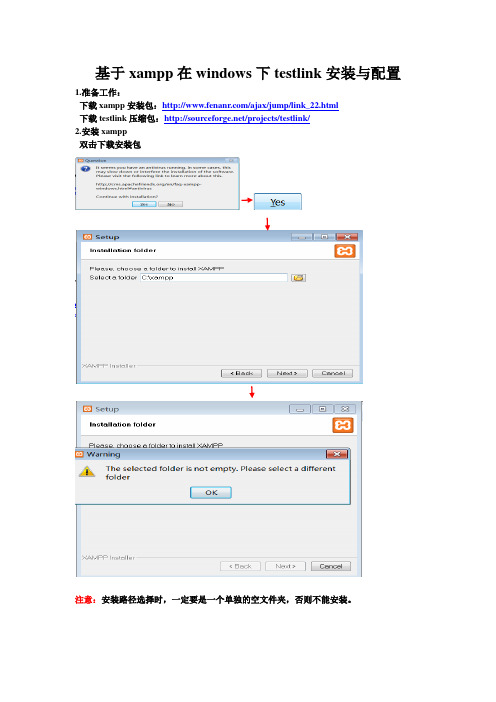
基于xampp在windows下testlink安装与配置1.准备工作:下载xampp安装包:/ajax/jump/link_22.html下载testlink压缩包:/projects/testlink/2.安装xampp双击下载安装包注意:安装路径选择时,一定要是一个单独的空文件夹,否则不能安装。
3.xampp安装成功之后:双击文件夹里面的可执行程序:如下图显示:可以看到包含Apche+MySQL+FileZilla+Mercury+Tomcat,点击”start“验证是否都可以执行配置testlink重要的是MySQL+Apche要执行成功。
下图,T omcat不成功,其他均成功(绿色背景显示执行成功):4.执行Mysql+apche时可能遇到的种种问题:<1>.Apche执行不成功的时候,可能是端口被占用,需要修改。
点击,选择”Apche(httpd.conf)”用记事本打开,找到”Listen 80”修改为”Listen 8080”点击==>>,把Apche下80改为8080==>><2>.MySQL执行不成功的时候,端口被占用。
(当电脑中本来就装有MySQL软件时,必须舍弃之前安装的MySQL软件【卸载掉】,否则运行时会有冲突)点击,选择”my.ini”用记事本打开,找到”port=3306”修改为”port=3307”,修改前面两处即可。
点击==>>,把MySQL下3306改为3307==>>此时xampp的Apche+MySQL运行成功在本机通过IE打开http://localhost/xampp。
该页面为:选择”中文”,进入此时xampp准备成功。
5.安装testlink之前做数据准备点击进入数据库界面:新建数据库testlink之后,选择”检查权限”:选择”添加新用户”,完成下面两处即可:此时数据库准备完成6.安装testlink<1>.解压testlink-1.9.9tar.gz到xampp安装包下的htdocs/并修改文件下名为testlink<2>.打开testlink安装页面,即在IE地址栏输入http://localhost/testlink/install/index.php<3>.选择N ew Installation此时显示两处failed解决方法:退出“安装”修改T estLink目录(我的安装路径是E:\testlink\XAMPP\xampp\htdocs\testlink)下的config.inc.php文件:$tlCfg->log_path=’E:/testlink/XAMPP/xampp/htdocs/testlink/logs’;$g_repositoryPath=’E:/testlink/XAMPP/xampp/htdocs/testlink/upload_area’;注意:目录名中分隔符要用Linux的格式:斜杠(/),而非反斜杠(\)重新打开T estlink安装页面,进行”New Installation”==>>同意协议==>>检查系统配置要求7.配置检查通过,点击”Continue(继续)”按钮,定义数据库:数据库主机:localhost数据库名:testlink数据库管理员:root(在phpmyadmin/config.ini.php里面找到默认用户名和密码)数据库管理员密码:空T estlink数据库管理员:testlinkT estlink数据库管理员密码:password(与之前新建数据库一致)提示,T estlink安装成功后,默认管理员账号和密码点击”Process T estlink Setup!”按钮进行安装安装成功之后:8.配置TestLink【默认登录用户名和密码:admin,adm】在TestLink登陆页面上有警告:可以按照提示修改,不修改保留提示也无所谓如需修改,则按上面提示信息,从config.inc.php中将$tlcfg->config_check_warning_mode变量(行)到custom_config.inc.php中,并将其修改为:$tlcfg->config_check_warning_mode=’SILENT’;再次打开登录页面,相关提示将不出现9.汉化Testlink界面汉化从config.inc.php中找到/*[LOCALIZA TION]*/下的$tlCfg->default_language。
Testlink上线-部署文档-20110729

Testlink 扩展API接口上线部署文档操作系统:Linux软件环境:Python2.7安装版本,Python-MySQLdb,MySQL,Testlink上线步骤:◆安装Python2.7解压Python2.7的安装包进入解压后的Python2.7文件夹配置文件:./configure编译:make安装:make install查看版本:python -V如果不是python2.7,请重新建立Python注:如果已安装,此步骤省略。
◆安装MySQLCmake编译(MySQL5.5以后的版本是由cmake来编译的)编译:make安装:make install注:如果已安装,此步骤省略。
◆安装Python-MySQLdb解压Python-MySQLdb进入解压后的Python-MySQLdb查看site.cfg文件:#mysql_config = /usr/local/bin/mysql_config把#号去掉,并确保/usr/local/bin/mysql_config,这个目录文件存在 编译:python setup.py build安装:python setup.py install安装完后执行:pythonimport MySQLdb如果不出错,说明软件环境已经建立好。
注:如果已安装,此步骤省略。
◆上线Testlink请先备份Testlink,以备上线失败回滚操作进行Testlink的根目录查找lib文件夹-->api-->把附件中的文件解压后复制到该目录下,提示是否覆盖,选择是。
打开api目录下的新添加的Conf.txt文件,请把冒号后面单引号里面的主机地址&用户名&密码修改为线上Jira库的对应信息。
Jira_host : '10.10.222.31'Jira_user : 'root'Jira_passwd : '123456'Testlink上线完成,请运行Testlink环境,查看此次上线的功能是否会影响到线上Testlink 的使用,备份需要预留一个月以上,再请删除。
- 1、下载文档前请自行甄别文档内容的完整性,平台不提供额外的编辑、内容补充、找答案等附加服务。
- 2、"仅部分预览"的文档,不可在线预览部分如存在完整性等问题,可反馈申请退款(可完整预览的文档不适用该条件!)。
- 3、如文档侵犯您的权益,请联系客服反馈,我们会尽快为您处理(人工客服工作时间:9:00-18:30)。
2.安装目录下xampp\php\php.ini文件
修改upload_max_filesize为upload_max_filesize = 8M
操作完上述步骤,重启apache即可。
图21
7.在Xampp控制台,Stop Mysql服务,然后再Start Mysql服务,单击mysql对应的Admin按钮,出现如图22对话框,输入mysql数据库用户名和密码。
图22
注:
1)重启电脑,打开Xampp也会出现图22对话框。
2)单击图23中phpMyAdmin也可打开图22对话框。
图23
图3
2.启动Apache、Mysql数据库服务器。
图4
3.在浏览其中输入http://192.168.3.227/testlink/install/index.php,其中192.168.3.227为Testlink服务器ip,打开如图5页面。
图5
4.单击New installation
图6
5.单击Continue按钮,继续安装
Testlink安装部署
1
1.1
1.下载xampp压缩包,并将其放到某盘的根目录下。
图1
2.解压缩testlink安装包,为了访问testlink的url简单,将文件夹名改为testlink,放到xampp\htdocs文件夹下。
图2
2
1.单击xampp文件夹下xampp-control.exe,打开xampp控制台。
图7
针对图7中红框报错部分,修改xampp\htdocs\testlink\config.inc.php文件中g_repositoryPath、log_path改为正确的testlink安装目录,且目录中必须用反斜杠/
图8
图9
6.重新配置图7中报错信息,单击continue按钮,继续按钮
图10
7.填写testlink配置信息
3.4
xampp\htdocs\testlink\locale\zh_CN\strings.txt文件为汉化各字段文件,若testlink使用过程中,发现有字段仍为英文,在en_GB\strings.txt文件夹中根据系统显示名称查找到该字段,将其复制到zh_CN\strings.txt文件中,然后将字段的值改为中文即可。
8.打开如图24页面,表示修改密码成功
图24
图14
3.2
admin登录平台,在个人账号设置页面,将local改为chinese simplified。
图15
3.3
将xampp\htdocs\testlink\config.inc.php文件中$tlCfg->default_language = 'en_GB'改为$tlCfg->default_language = 'zh_CN'
4
testlink默认上传文件大小为40k,修改上传文件大小步骤如下:
1.安装目录下xampp\htdocs\testlink\config.inc.php文件
$tlCfg->import_file_max_size_bytes = '10485760';
$tlCfg->import_max_row = '1000000'; // in chars
5
xampp中mysql数据库root默认密码为空,修改其密码步骤如下
1.单击xampp控制台Apache对应的Admin按钮,打开如图16
图16
2.选择语言
图17
3.进入“安全”配置选项
图18
4.进入配置mysql数据库服务器密码选项
图19
5.设置Mysql数据库root用户密码
图20
6.单击【修改密码】按钮,页面显示如图21
3.5
Testlink时区设置在xampp/php/php.ini文件中,默认时区为“date.timezone =Europe/Berlin”,此时testlink日志中记录日期与当前日期不相符,改为“date.timezone = Asia/Shanghai”,重启服务即可。
Php支持的timezone可参照/date.timezone
图11
8.testlink安装成功
图12
3
3Hale Waihona Puke 1图13修改图13红框中的报错信息,将xampp\htdocs\testlink\config.inc.php文件中的$tlCfg->config_check_warning_mode = 'FILE'改为$tlCfg->config_check_warning_mode = 'SILENT'即可。
